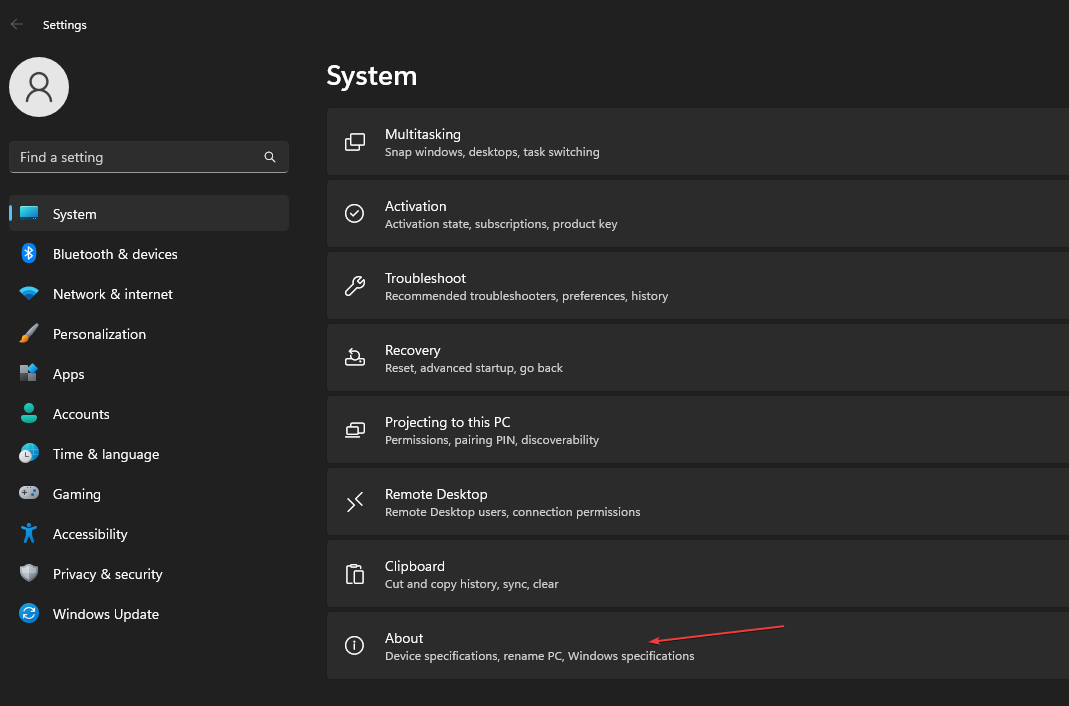תוכנה זו תשמור על מנהלי ההתקנים שלך, ובכך תשמור עליך מפני שגיאות מחשב נפוצות ותקלות חומרה. בדוק את כל הנהגים שלך כעת בשלושה שלבים פשוטים:
- הורד את DriverFix (קובץ הורדה מאומת).
- נְקִישָׁה התחל סריקה למצוא את כל הנהגים הבעייתיים.
- נְקִישָׁה עדכן מנהלי התקנים כדי לקבל גרסאות חדשות ולהימנע מתקלות במערכת.
- DriverFix הורד על ידי 0 קוראים החודש.
אנשים רבים משתמשים ב- הגדרת אתחול כפול במחשבים האישיים שלהם בהתאם לדרישותיהם ולצורךם. יש המשתמשים בשניהם אובונטו ו- Windows 10 כי לשניהם היתרונות והחסרונות שלהם.
אובונטו, כמו רבים אחרים מערכות הפעלה שאינן חלונות, תומך באתחול כפול. לעומת זאת, Windows 10 בדרך כלל מגיע עם הגדרות שאינן אופטימליות עבור הגדרות אתחול כפול.
GRUB (ראשי התיבות של GRand Unified Bootloader) הוא מטען האתחול המשמש את אובונטו לניהול מערכות ההפעלה המותקנות במחשב שלך.
בעיקרון, התוכנה היא שמסתכלת על מערכות ההפעלה המותקנות במחשב האישי ומאפשרת לבחור איזו מהן להתחיל לאחר הפעלת המכונה.
רוב הבעיות קשורות ל- GRUB, כך שאם אינך מצליח לבצע אתחול ל- Grub והמערכת תתחיל ישירות ל- Windows שוב ושוב, תמצא להלן כמה פתרונות לבעיה זו.
אתה יכול להשתמש במדריך זה כדי לתקן את הבעיות הבאות של Windows 10-Ubuntu:
- אפשרות אתחול כפול אינה מוצגת ב- Windows 10
- תפריט GRUB לא מופיע באובונטו
- אובונטו לא אתחול כפול עם חלונות 10
מה אוכל לעשות אם אין GRUB באתחול כפול של Windows 10 אובונטו:
- תיקון מחלונות - שורת פקודה
- השבת אתחול מהיר
- השתמש בכלי לתיקון אתחול
- חלונות 10 ואובונטו מותקנים במצב שונה
פתרון 1: תיקון מ- Windows - שורת פקודה
הדרך הפשוטה ביותר לנסות לפתור בעיה זו היא באמצעות שורת פקודה מ- Windows. לשם כך, אנא השתמש בשלבים המתוארים להלן:
- ב- Windows עבור לתפריט וחפש שורת פקודה
- לחץ לחיצה ימנית על שורת הפקודה ובחר באפשרות הפעל כמנהל
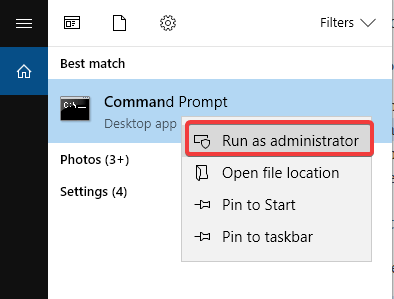
- העתק והדבק את הפקודה נתיב bcdedit / set {bootmgr} EFIubuntugrubx64.efi

- איתחול המחשב שלך
אם אתה מתקשה לגשת לשורת הפקודה כמנהל, כדאי שתסתכל מקרוב במדריך זה.
פתרון 2: השבת אתחול מהיר
אתה יכול גם לנסות להשבית את פונקציית האתחול המהירה של Windows 10 כדי לגשת לתפריט GRUB. לשם כך, בצע את השלבים הבאים:
- גִישָׁה לוח בקרה
- חפש את המונח כּוֹחַ בסרגל החיפוש בפינה השמאלית העליונה
- לחץ על שנה את מה שעושים לחצני ההפעלה
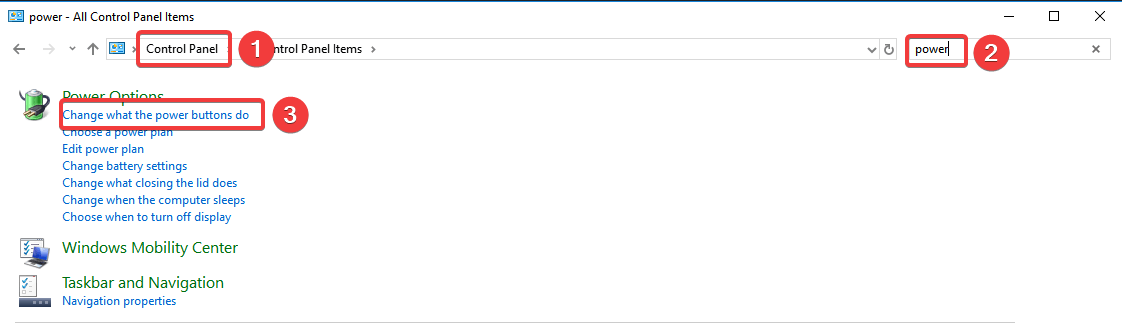
- הקלק על ה שנה הגדרות שאינן זמינות כרגע
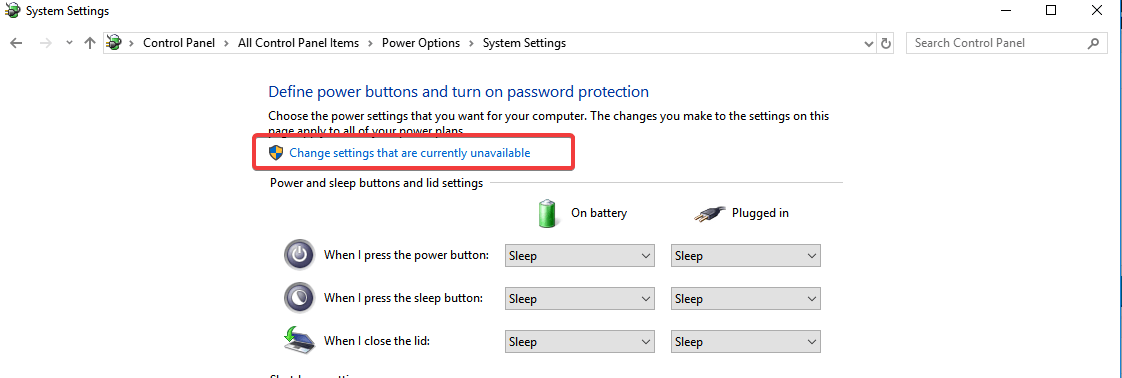
-
בטל את הסימון הפריט הפעל הפעלה מהירה (מומלץ)
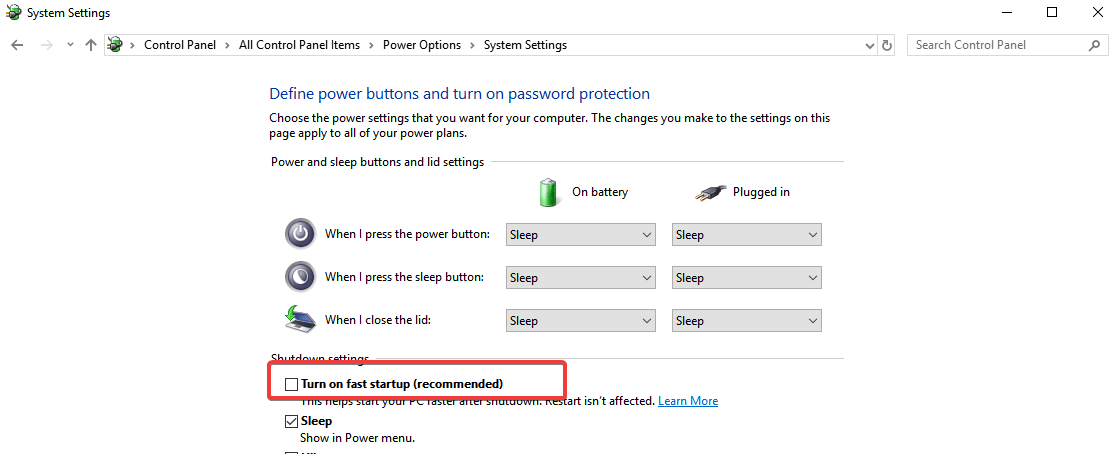
- ללחוץ שמור שינויים כדי לשמור את ההגדרות
אינך יכול לפתוח את לוח הבקרה? תסתכל על זה צעד אחר צעד מדריך למציאת פיתרון.
Windows מפעיל עליך טריקים ולא יאפשר לך לכבות את ההפעלה המהירה? השבת אותו כעת בכמה צעדים פשוטים.
פתרון 3: השתמש בכלי לתיקון אתחול
כלי תיקון האתחול הוא תוכנה קטנה שיכולה לפתור את רוב הבעיות הקשורות לאתחול. על מנת להתקין אותו ולהשתמש בו:
- אתחול למערכת ההפעלה שלך
- הזן את הפקודות הבאות:
sudo add-apt-repository -y ppa: yannubuntu / תיקון אתחול
עדכון sudo apt-get
sudo apt-get install -y boot-תיקון && תיקון אתחול - לאחר סיום ההתקנה, תוכל להפעיל את כלי תיקון האתחול מתפריט האפליקציות
- זה יעשה קצת סריקה אז תן לו לסיים את עבודתו
- ואז יופיע מסך שיאמר תיקון מומלץ על סמך הסריקה
- לאחר בחירת עדכונים מומלצים, הוא יתחיל בתיקון
- פתח את המסוף והעתק והדבק את הפקודה המודגשת במסוף אחד אחד.
- בחר כן באמצעות מקשי החצים או לחצני הטאב ולחץ על Enter כדי לבחור
- במסך כלי תיקון האתחול פגע קדימה
- העתק את הפקודה המוזכרת שם והדבק אותה במסוף ולחץ על Enter ותן לו לבצע את העבודה
- אם תתבקש כמה אפשרויות להגדיר היכן להתקין את GRUB בחר כן ואז הקש Enter
- השתמש בסרגל הרווח כדי לבחור אפשרות ו- TAB כדי לנווט בין אפשרויות
- לאחר שתסיים להתקין את GRUB, תוכל לסגור את טרמינל
- בחר באפשרות קדימה במסך כלי תיקון האתחול
- בחר כן לכל אפשרות באשר לאישור
- הודעת אישור מוצלחת תופיע על המסך
- הפעל מחדש את המחשב
פתרון 4: חלונות ואובונטו מותקנים במצבים שונים
לא ניתן לבצע אתחול כפול של שתי מערכות הפעלה אם הן מותקנות במצבים שונים - אחת ב UEFI והמצב השני במצב Legacy של BIOS.
לכן, כדי לפתור את הבעיה ולשחזר את האתחול הכפול עליכם להמיר את התקנת אובונטו לאותו מצב בו מותקן Windows.
על מנת לפתור זאת, באפשרותך להשתמש בכלי השירות לתיקון אתחול ותצטרך DVD לאתחול פעיל של מערכת ההפעלה המותקנת שלך. לאחר מכן תוכל לבצע אחד מהשלבים הבאים, בהתאם למצבך.
- כדי להמיר את אובונטו למצב UEFI, עליך להתחיל בתיקון אתחול ולהפעיל את החלונית באמצעות אפשרויות מתקדמותואז בחר את מיקום GRUB הכרטיסייה, שים את ההמחאה על נפרד מחיצה / אתחול / efi ולחץ להגיש מועמדות.
- כדי להמיר את אובונטו למצב BIOS Legacy, התחל את תיקון האתחול והפעל את החלונית באמצעות אפשרויות מתקדמותואז בחר את מיקום GRUB הכרטיסייה, הסר את הסימון מהנפרד מחיצה / אתחול / efi פריט ולחץ להגיש מועמדות.
לאחר מכן, היכנס לחלונית תצורת הקושחה של UEFI ובחר אם להפעיל את המחשב במצב UEFI או Legacy.
רוב המשתמשים לא יודעים כיצד להפעיל את Legacy Boot ב- Windows. לבדוק מדריך זה ולהיות צעד קדימה. אם אתה נתקל בבעיות אתחול של UEFI ב- Windows, מדריך זה אמור לעזור לך לפתור אותם תוך זמן קצר.
נתקל בבעיות אתחול מדור קודם? פתרו אותם במהירות בעזרת מדריך ייעודי זה.
אנו מקווים שאחד הפתרונות שתוארו לעיל עזר לך לפתור את בעיות האתחול הכפולות ועכשיו אתה מתקבל בברכה על ידי מסך ה- Grub המוכר.
אם יש לך שאלות נוספות, אל תהסס לפרסם אותן בסעיף ההערות למטה.
קרא גם:
- כיצד להתקין את לינוקס / אובונטו בטבליות Surface Pro
- הורד את תמיכה לטווח ארוך של אובונטו 18.04 מחנות Microsoft
- MultiBoot Windows 7 ו- Windows 8.1, 10 עם WinSetupFromUSB